こんにちは。tkgです。
前回は購入する上でのおススメサイトや
実際のワンストップ特例申請書の郵送対応について記載させていただきました。
今回は以下のことを記載していきます。
オンライン申請について
前回の記事でも流れに触れましたが、
各自治体ごとに税金控除をオンライン対応にて実施できるようになってきてます。
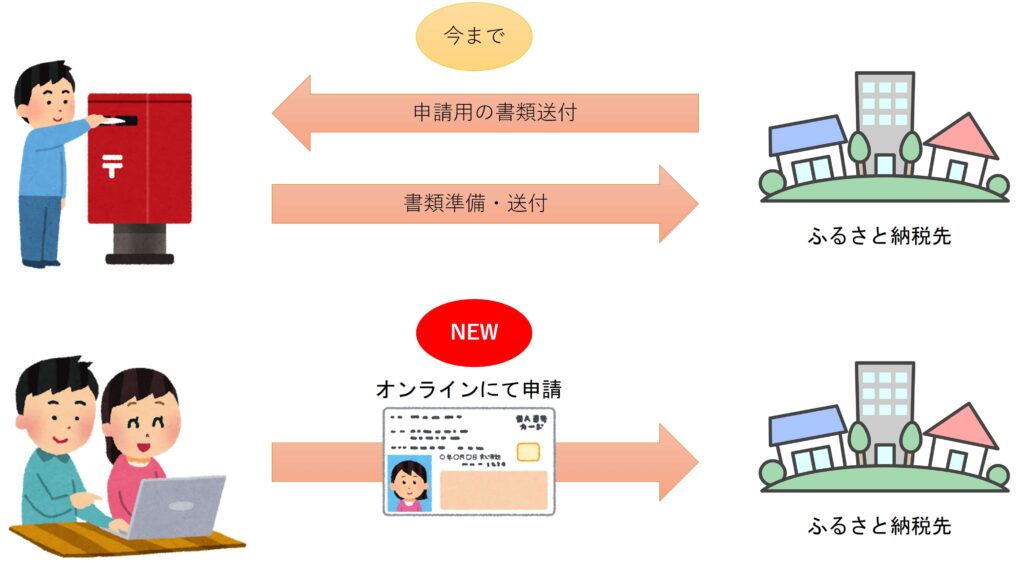
上記のようにメリットしかないので、
ワンストップ特例制度を利用かつマイナンバーを持ってる人は
税金控除をオンラインで対応するのがベストです!
ただ、その自治体・使うサービスがオンライン申請対応しているかは
確認してください。
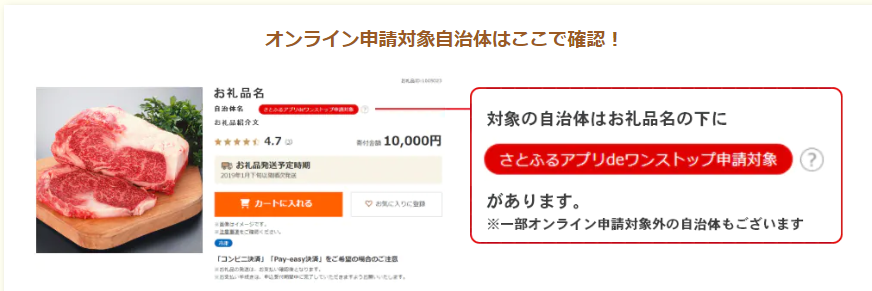
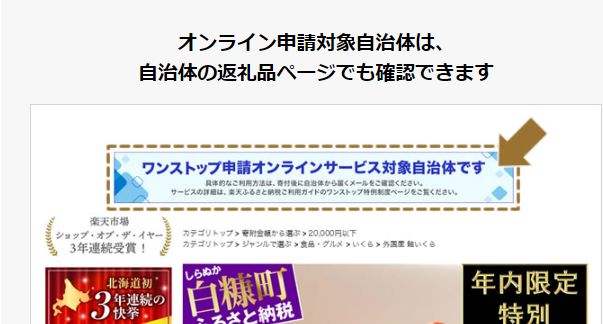
ふるさと納税サイト内の自治体ごとに
オンライン申請対応という表記があるので、
自治体の返礼品ページは要チェックです!
楽天ふるさと納税の場合
以下の2つの外部サービスを使ってオンライン申請を実施します。
自治体によって、対応してるサービスが違いますので、
各納税ページで対応サービスを確認しましょう。

公的個人認証アプリ<アイアム>とマイナンバーで申請するものです。

一方のサービスは自治体マイページ+
マイナポータルを
利用して申請するサービスです。
他のサービス
さとふるの場合はもっと便利になっており、
さとふるアプリ+マイナンバーでオンライン申請完結できます。
さとふるで商品購入後はマイページにて寄付先が一括管理されるので、
オンライン申請もそこから完結できます。
なので、申請書も不要かつ、かなり手間なく実施可能。
ふるなびではアプリ+マイナンバーにて申請する方式です。
各種ふるさと納税サイトはそれぞれのオンライン申請の方法があるので、
自身の使用するサイトで申請方法は確認しておいてください。
オンライン申請した流れ
前回の寄付時に初めてオンライン申請を実施したので、
その時の流れを記載します。
- 楽天ふるさと納税
にて購入
- 公的個人認証アプリ<アイアム>対応自治体
今回は上記の返礼品を楽天にて購入しました。
PCでの購入ページに情報量多すぎでしたが、

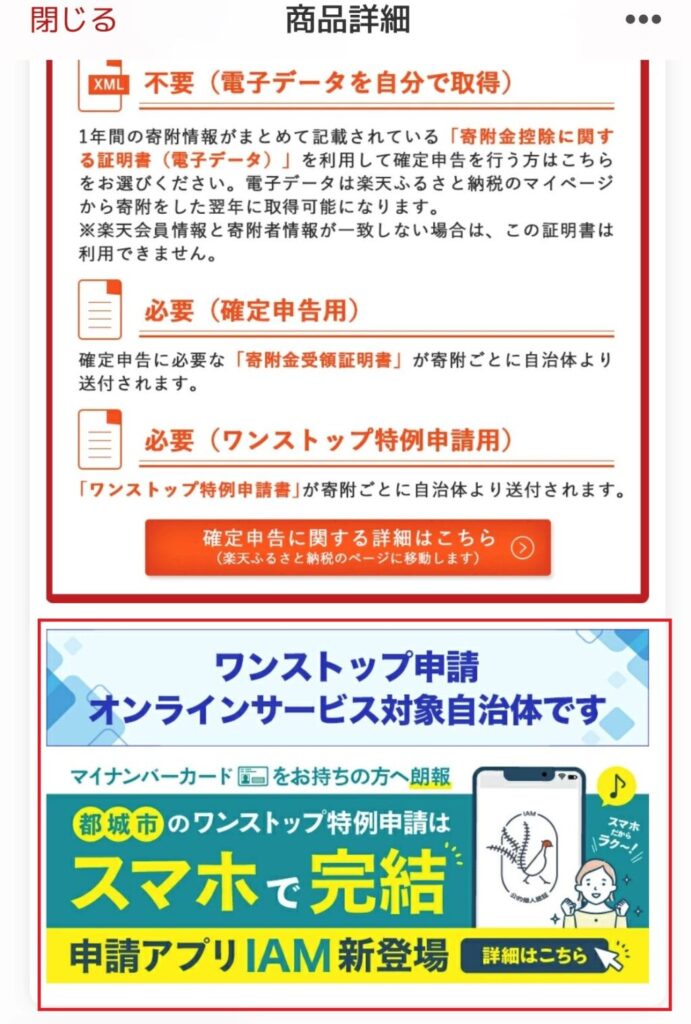

アプリとPC購入ページに上記のようなオンライン申請対応のバナーありましたね。
このような表示があれば、
オンライン申請対応した自治体です。
購入
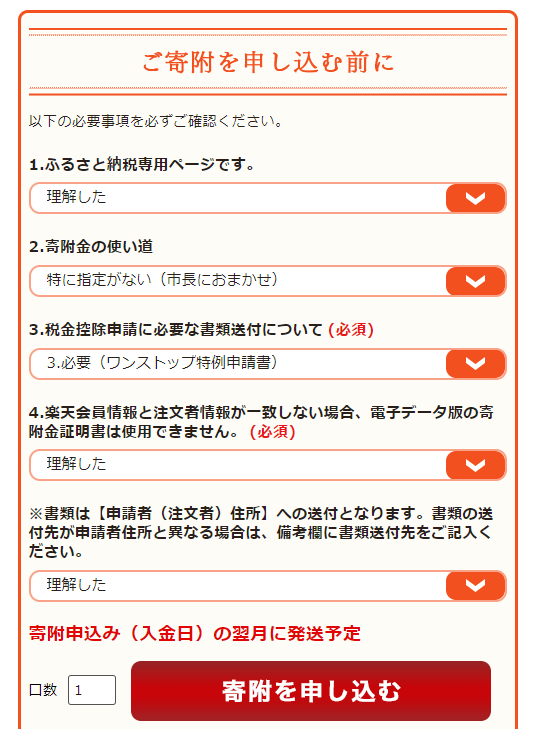
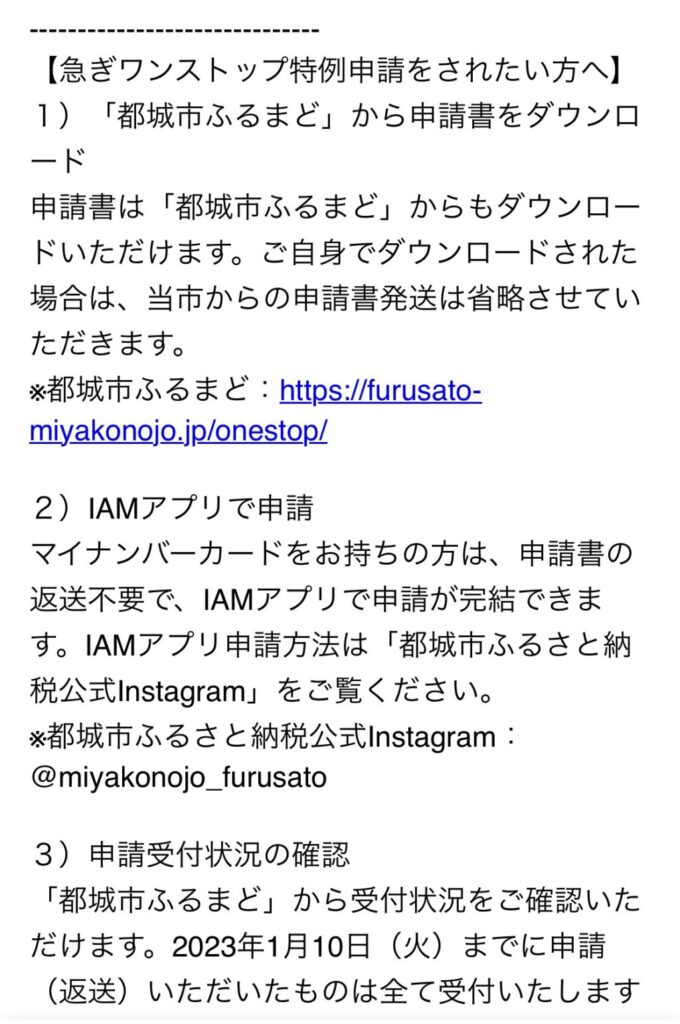
購入時の必要事項の確認をして買い物かごに入れて購入です。
必要書類の送付は必要を選択しましたが、
寄付後のメールやバナーを確認する限り、
都城市は「ふるまど」という
ワンストップ特例申請書をダウンロードできるサービスをやってるっぽいですね。
この辺りは、さとふるや
ふるなびとは違い、
楽天には申請書を管理できるものがないので、代用できるものかなと。
寄付後のメールにも記載されてるように、
ワンストップ特例申請書はふるまどでダウンロード、
IAMアプリでオンライン申請も可能。
この辺りは自治体ごとで入ってるサービスも違うので、
自治体ページは要確認ですね。
申請書のダウンロード
IAMアプリは申請書のQRコードを読み取ることが必要なので、
申請書の送付を希望しましたが、年末でギリギリだったので、
「ふるまど」でダウンロードしていきます。
メールやオンライン申請詳細の説明よりふるまどにアクセスすると、
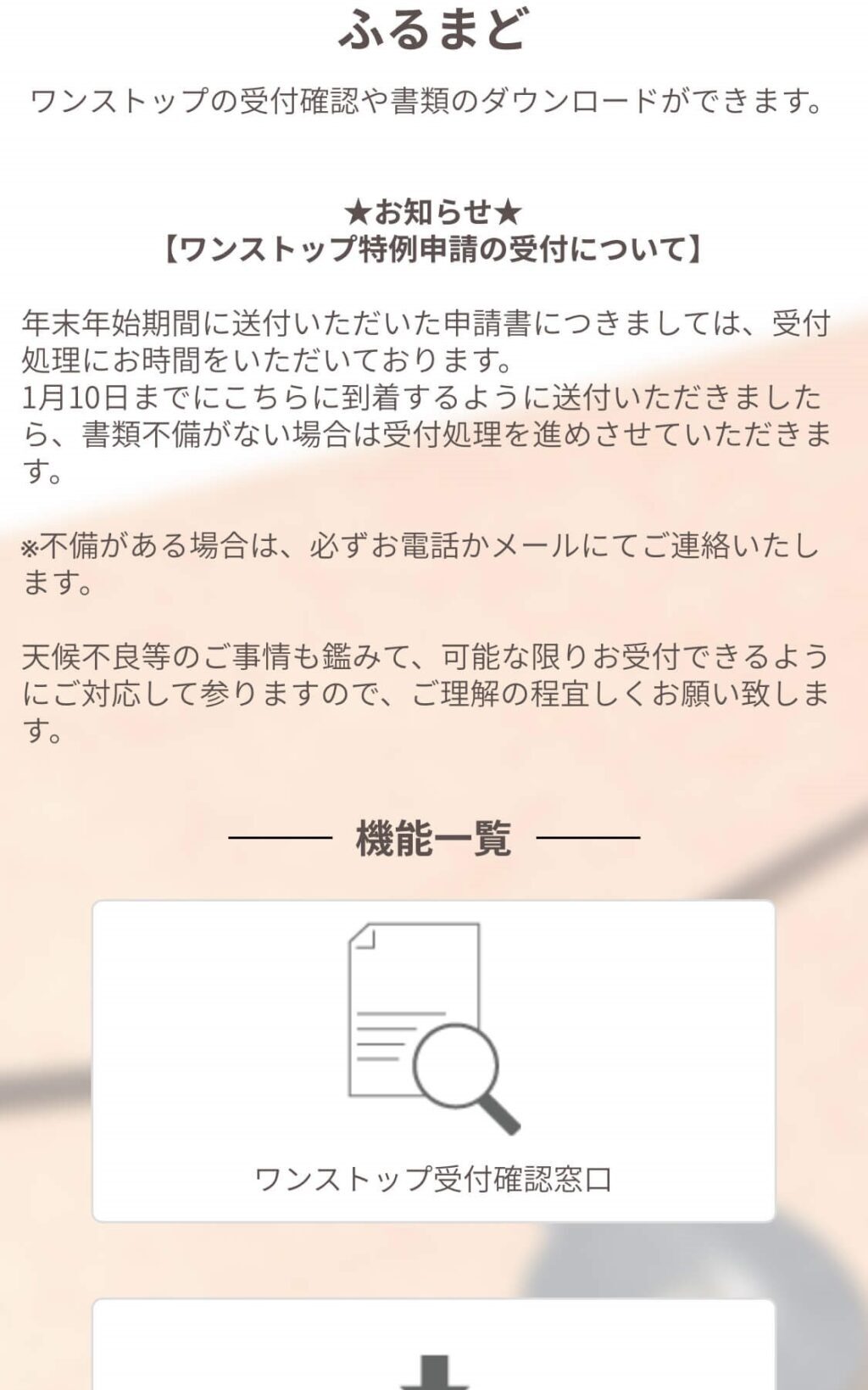
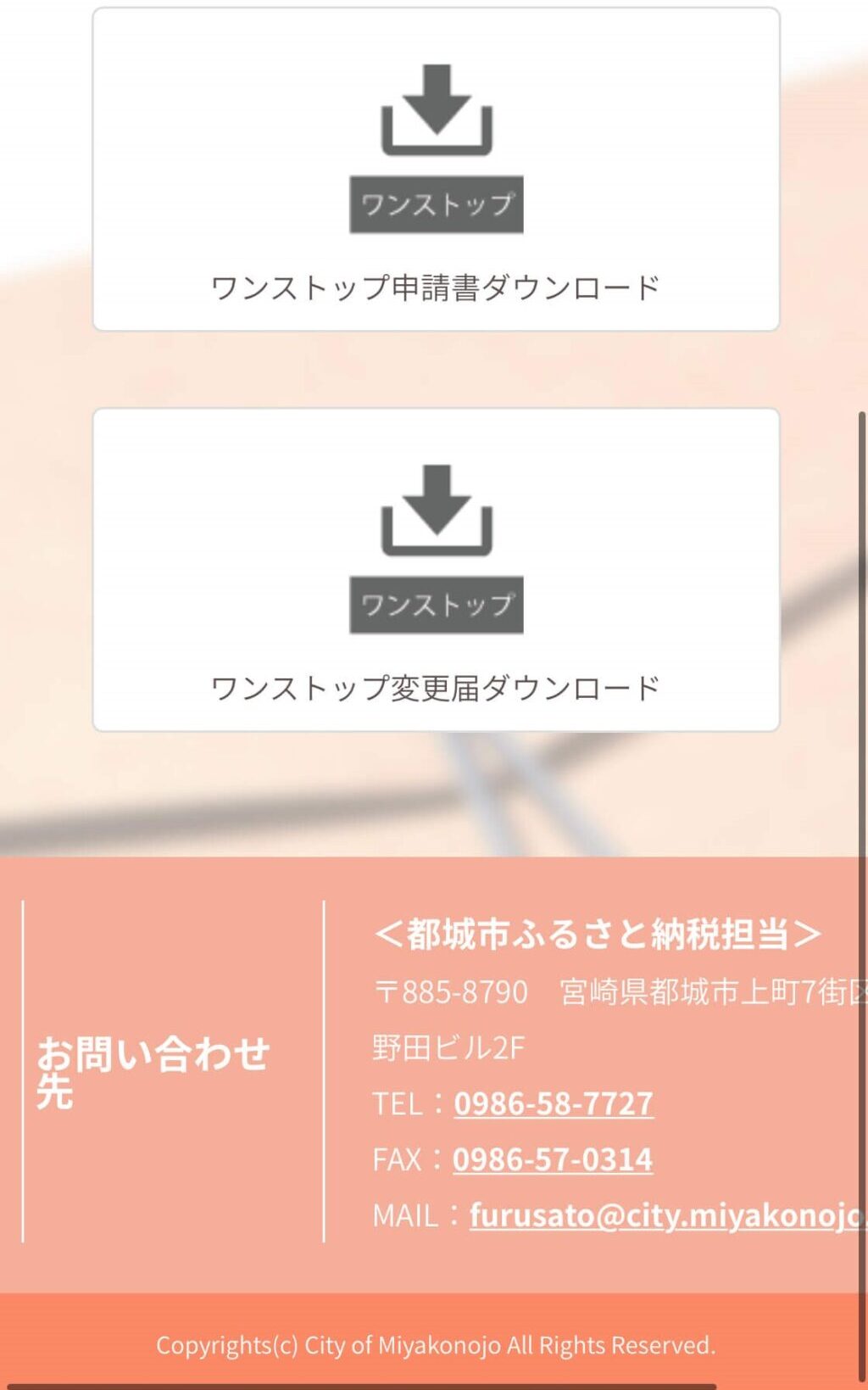
機能を見ると、ダウンロード以外にも受付確認もできる感じですね。
今回は「ワンストップ申請書ダウンロード」をクリック。
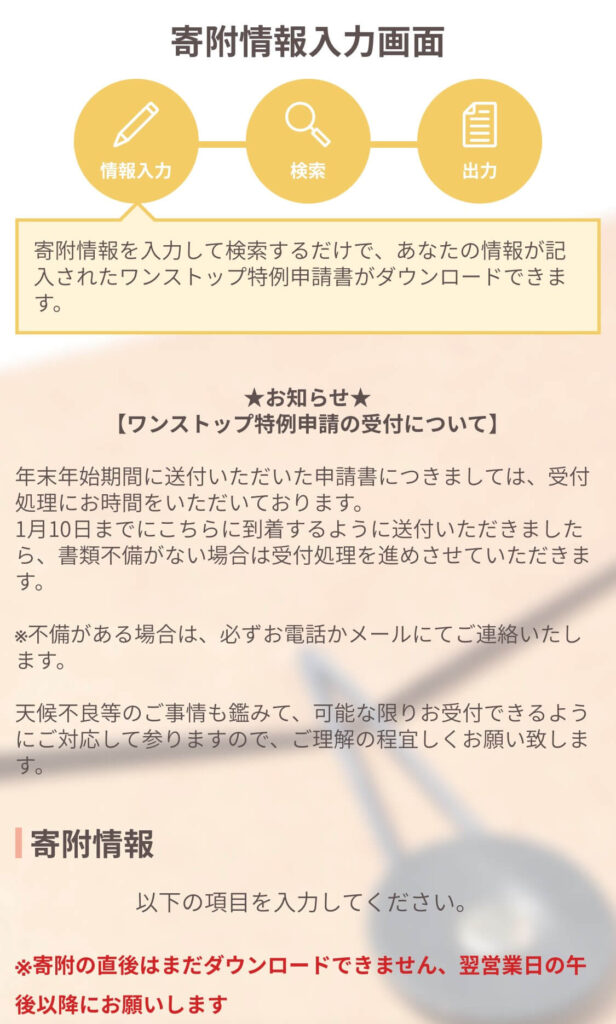
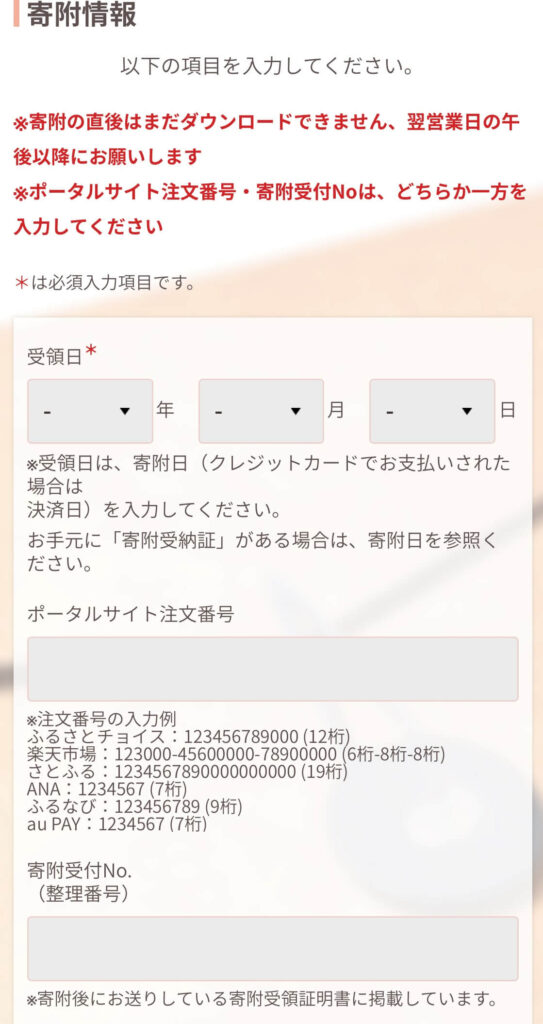
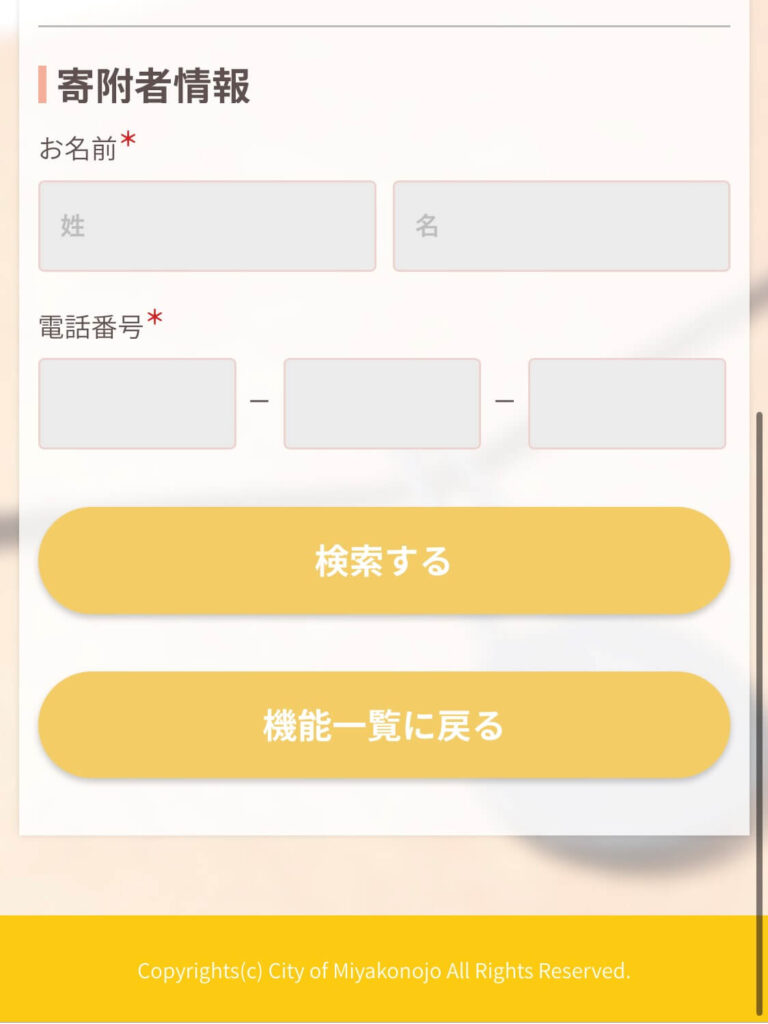
上記の項目を埋めて、自身の申請書を検索する形ですね。
※購入直後はダウンロードできないです。
この辺りは、購入時の注文履歴や、メールにて確認できます。
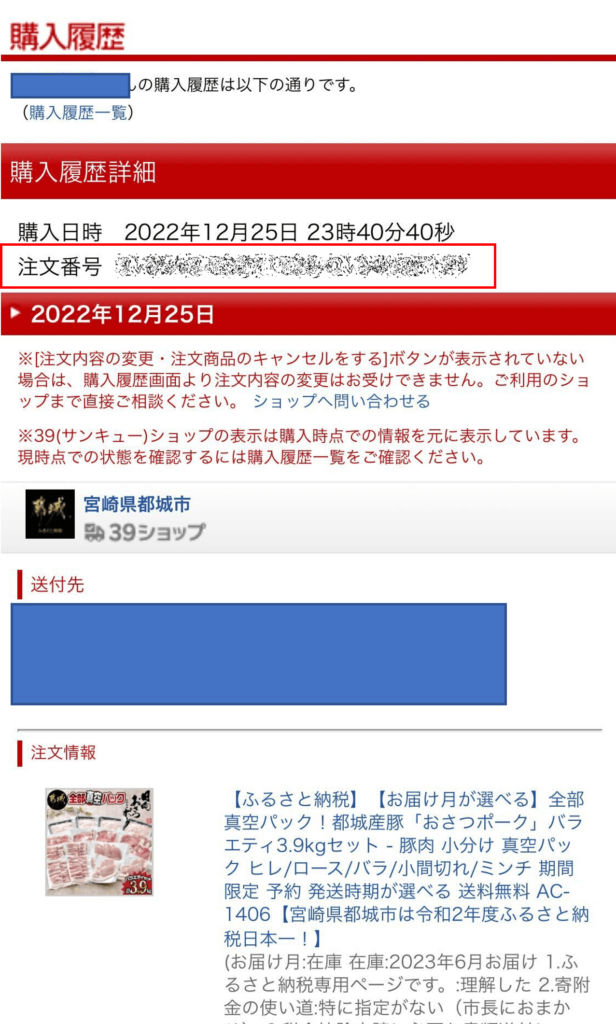
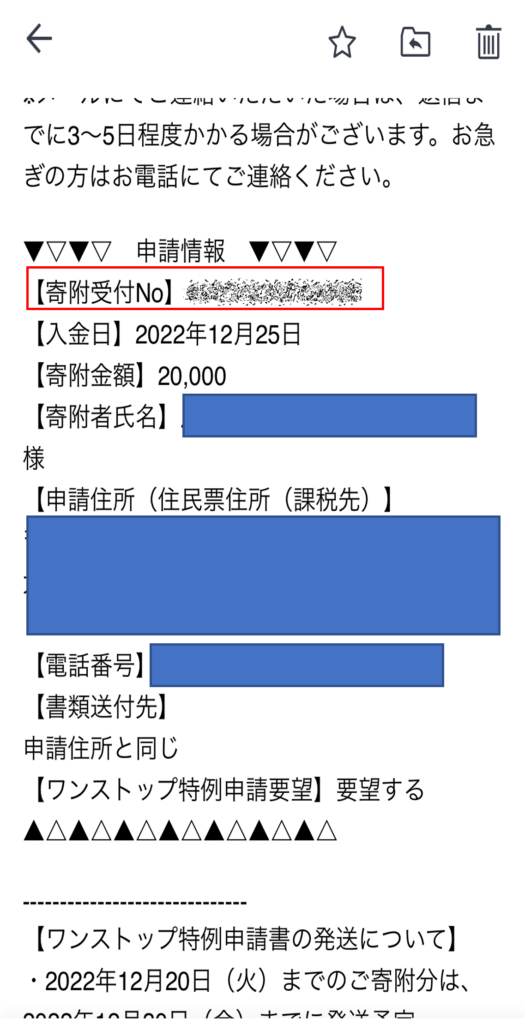
受領日=入金日
注文番号と寄付受付Noはどちらか一方ですが、
メールの「寄付受付No」か
注文履歴の注文番号の入力でOKです。
後は、登録氏名+電話番号いれて
検索クリック。
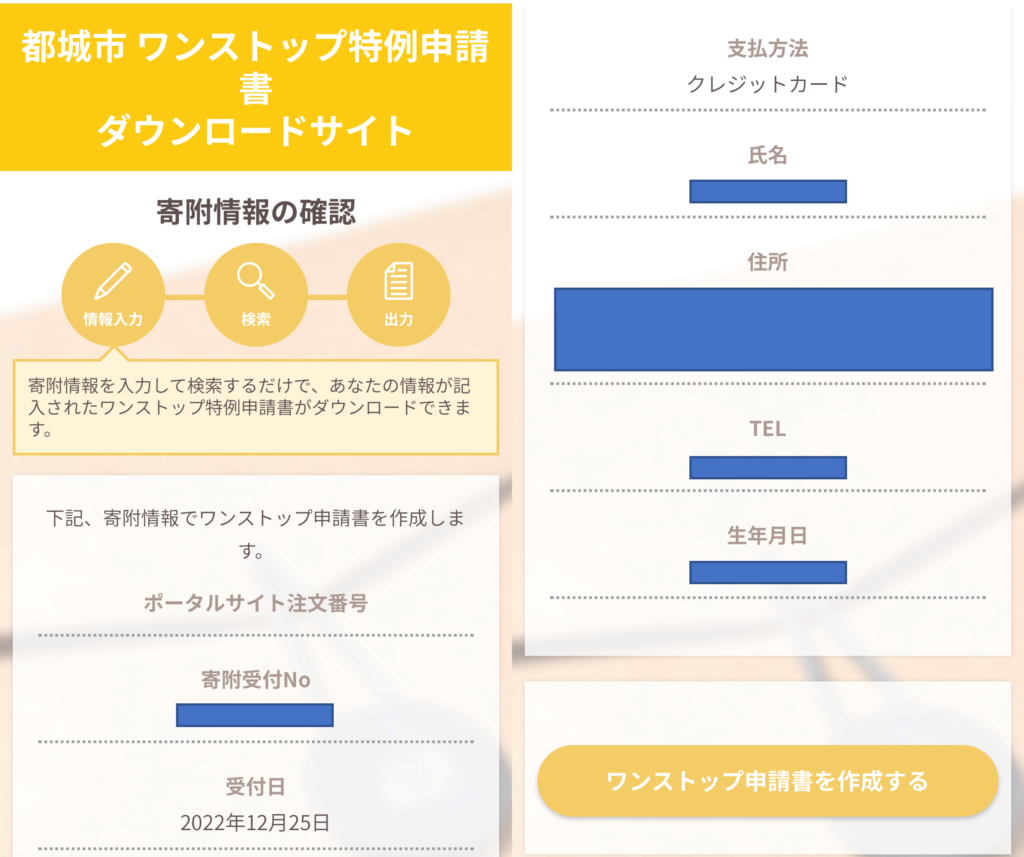
すると寄付情報確認画面に移行しますので、
「ワンストップ申請書を作成する」
をクリック。
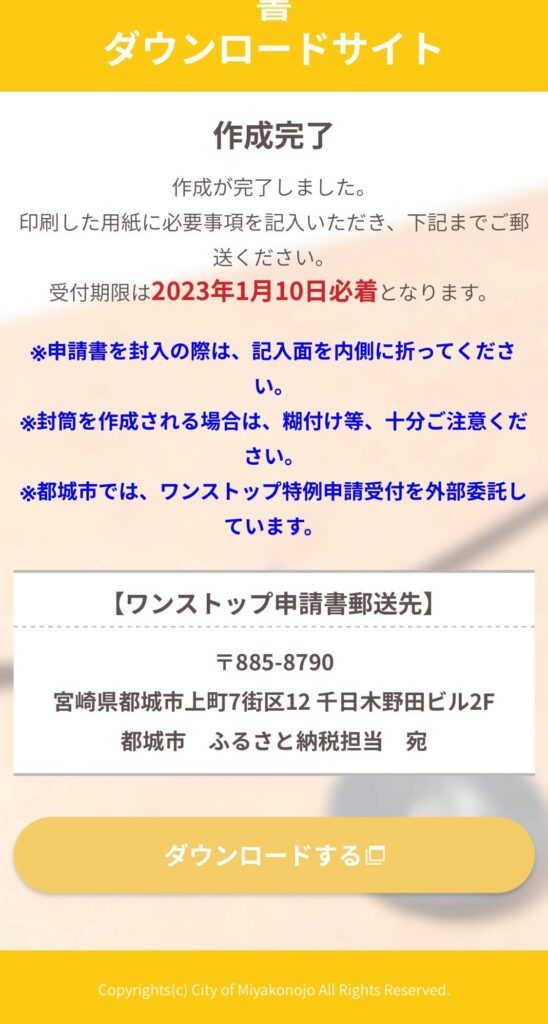
作成クリック後はダウンロードボタンが表示されるので、
クリックすると申請書がダウンロードされます。
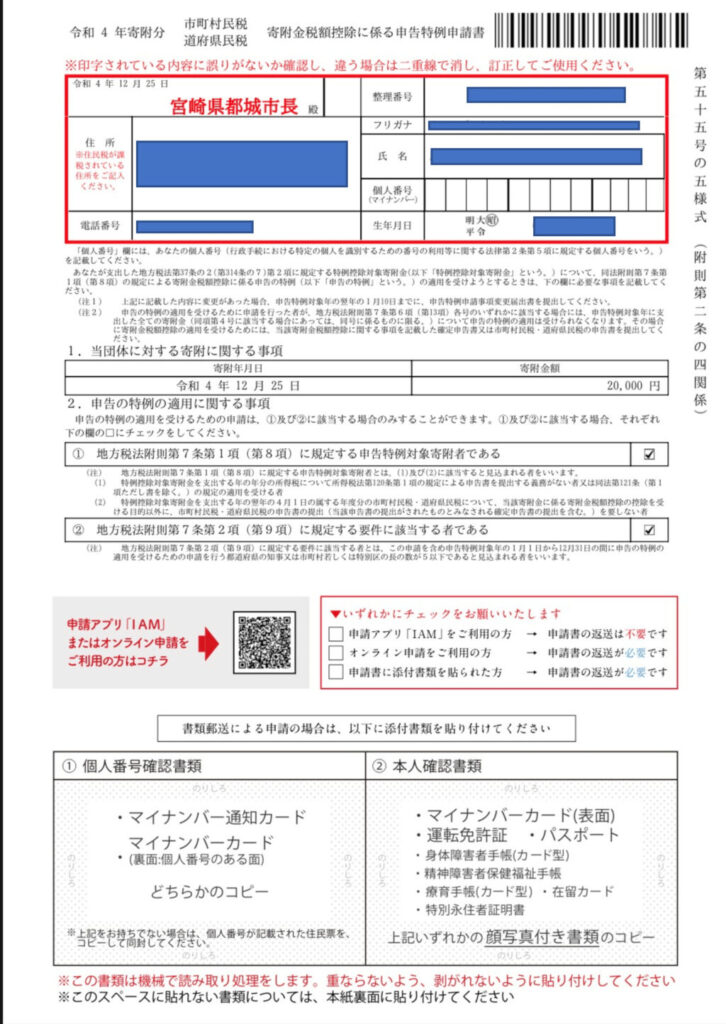
このように自身の情報が転記された申請書が作成され、
データとしてダウンロードできました!

これで、申請書の到着待つ必要なく、すぐオンライン申請可能です!
オンライン申請方法(IAMアプリ)
IAMの場合は専用のQRコードを読み取る必要あることは説明しましたね。
そこでワンストップ申請書の以下に注目です。
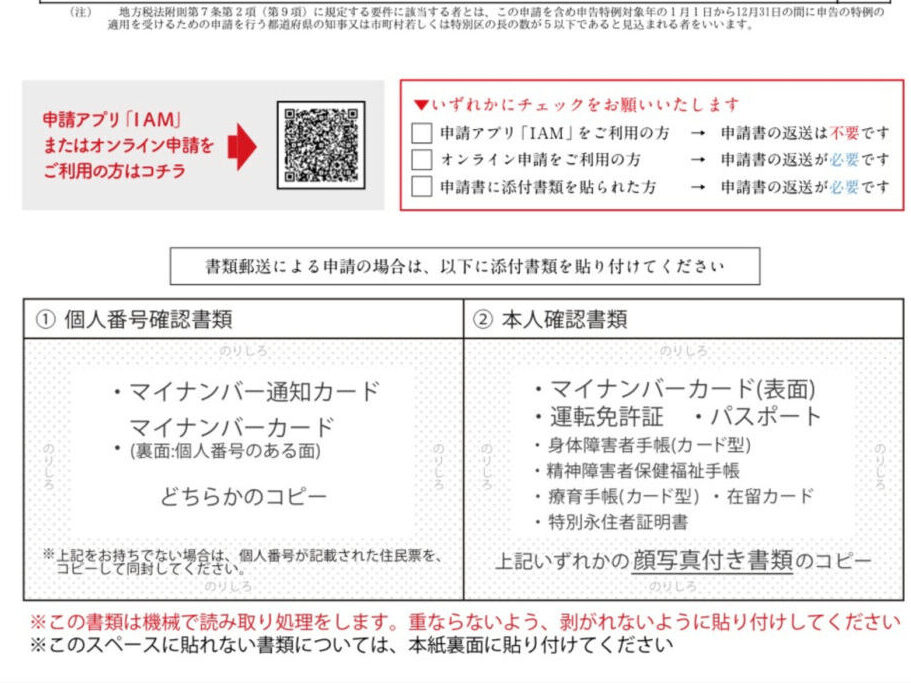
申請書の下の方にオンライン申請用のQRコードが記載されてます。
返送は不要なので、とりあえずQR読み込みます。
私の場合データのQRコードをカメラで読み取ろうとして、
写真撮ったり、他のスマホに移したりとかなり苦労しました。。
が、iPhoneではデータのQRコードの読み取りは、
QRコード欄長押しでSafariで開くことができることを最近知りました。。
ここからの画像は上記自治体とは違いますが、流れは同じです。
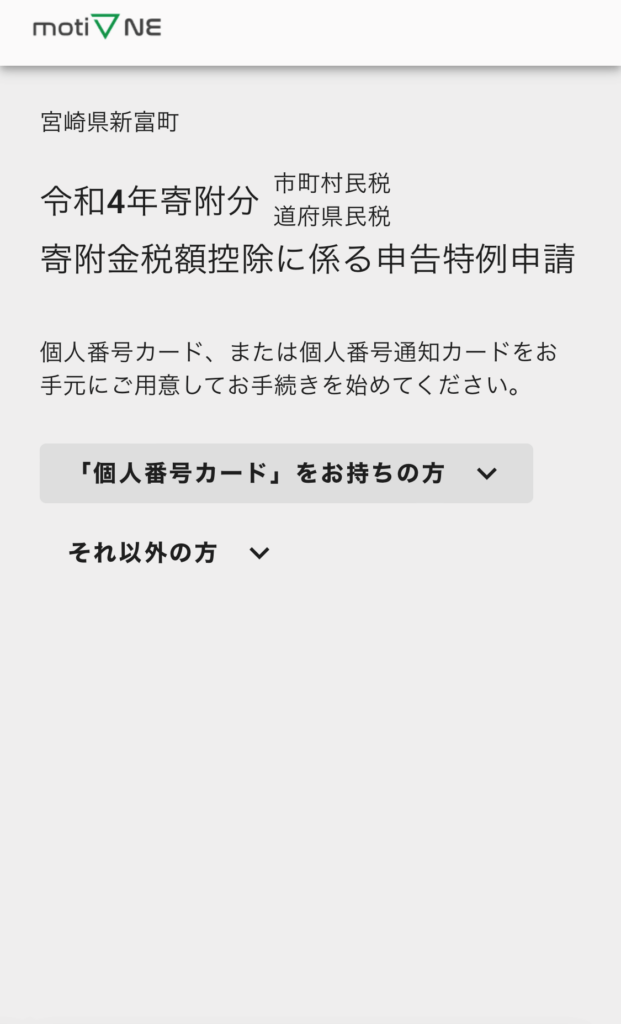
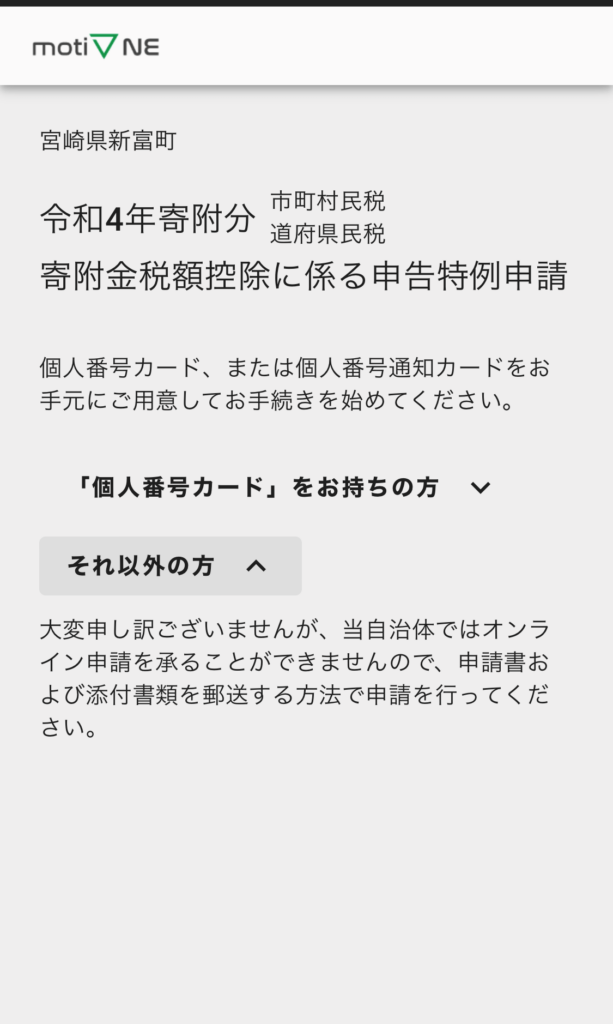
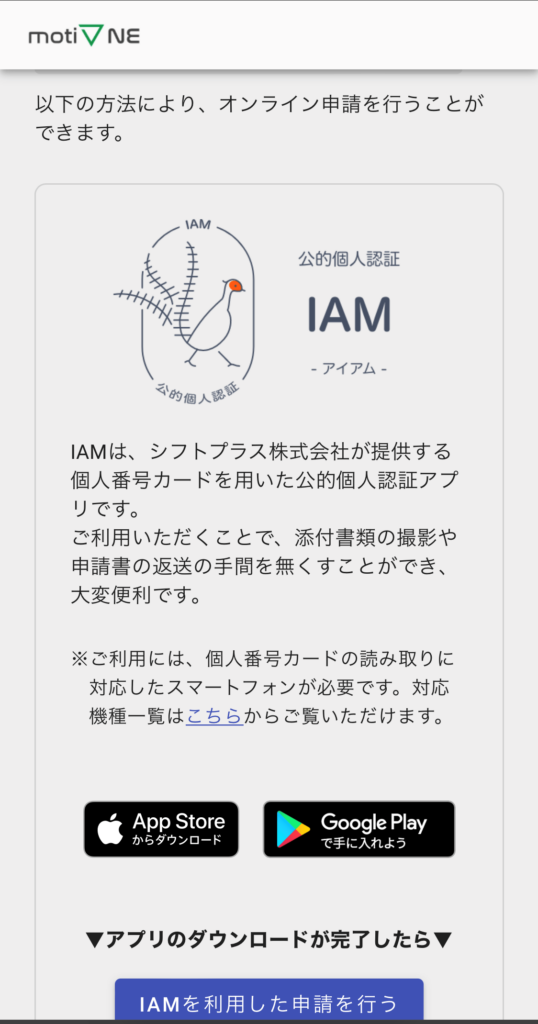
QR読み込み後はマイナンバーカードの有無で説明があります。
マイナンバーを持ってない人は2の表示で郵送での対応となります。
持ってる人はIAMアプリの取得画面が表示されますので、まずはダウンロードします。
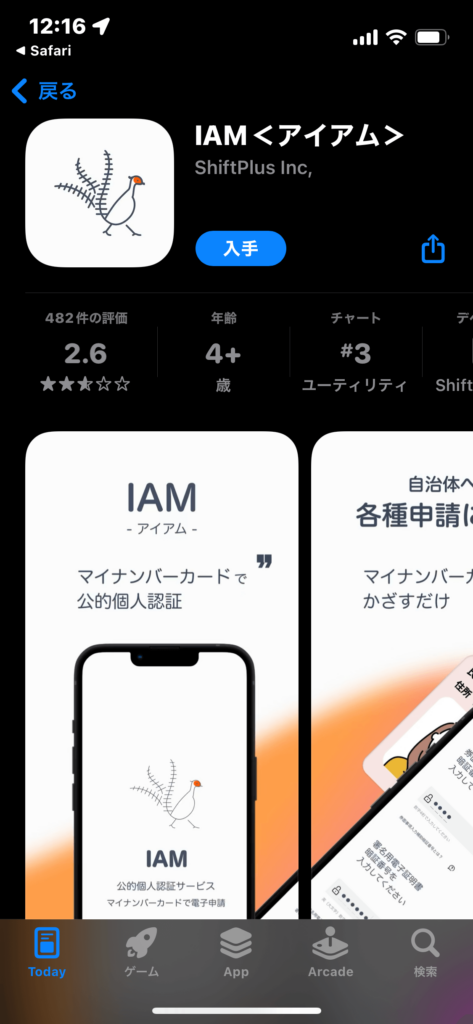

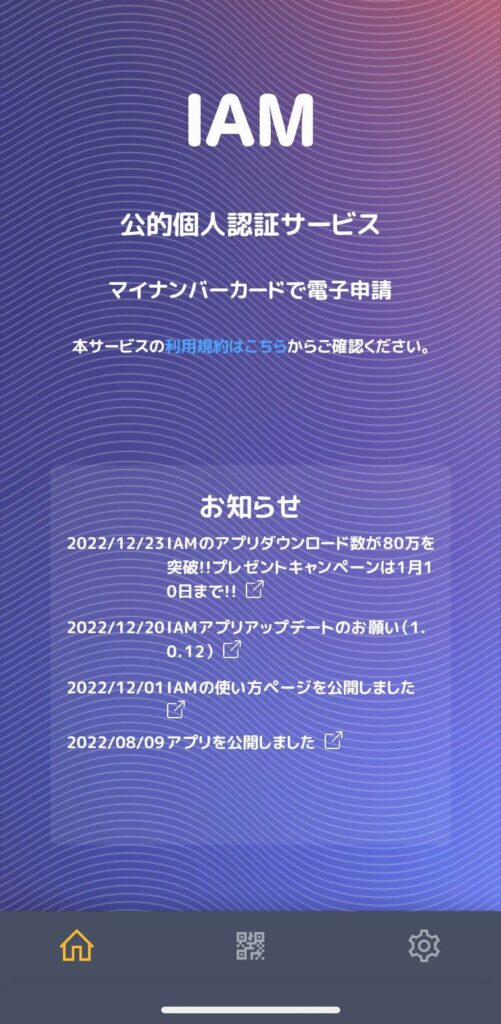
ダウンロード後は上記のような感じがアプリ画面です。
ここでは特に何もせず、ダウンロード後は元の画面に戻ってOKです。(下記詳細参照)
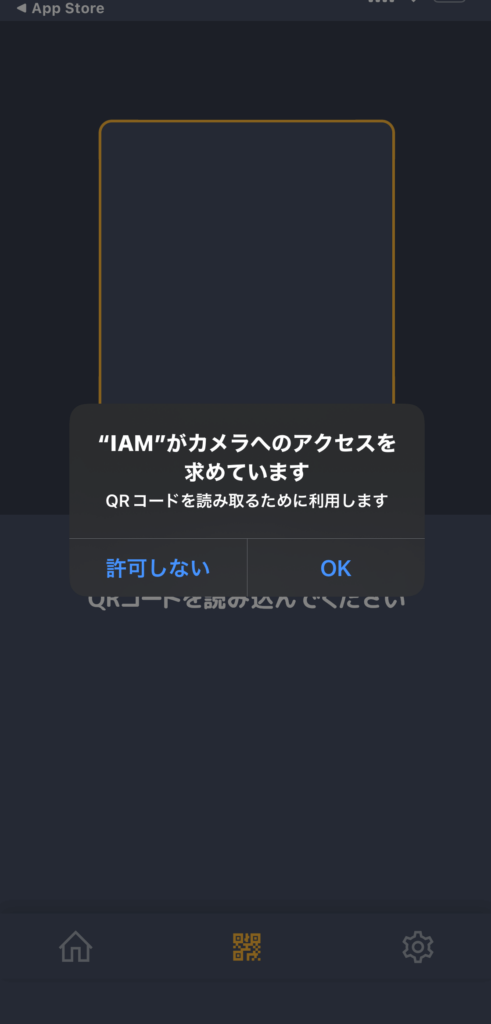
IAMアプリからもQRを読み込むことも可能なので、
申請書のQRを読み込んで申請画面に移行できます。
ただ、これだとデータ上のQRを読み取るので、PCや他のスマホで読み取らないといけないほか、
感度が悪く中々読み取ってくれませんので、以下の感じでやっていきます。
アプリのダウンロード完了したら、
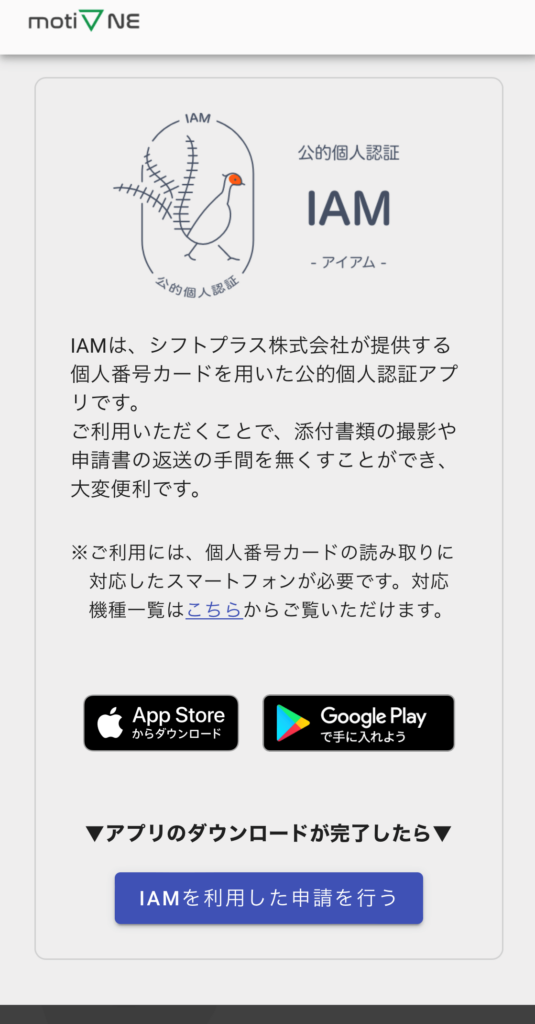
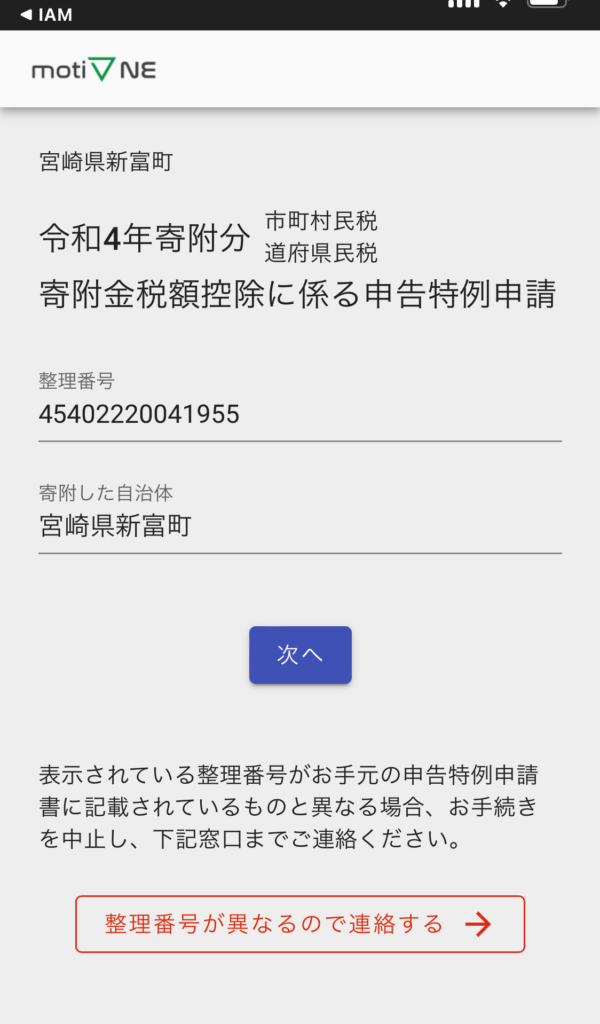
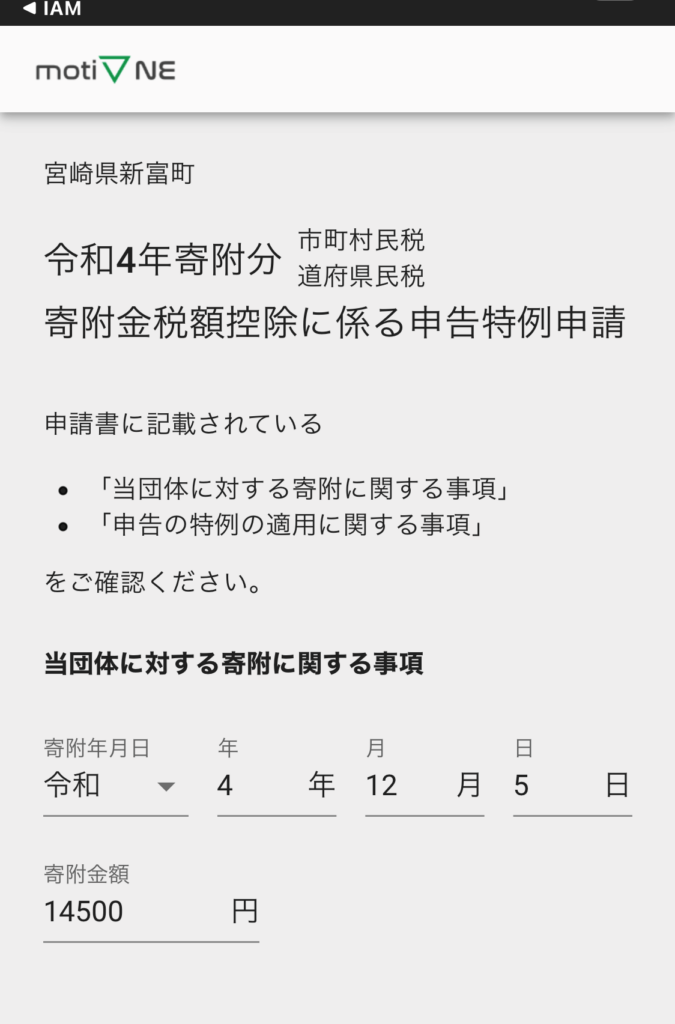
1でのQRアクセス後の画面に戻り、
「IAMを利用した申請を行う」をクリック。
その後は2の確認画面がでるので、問題なければ「次へ」。
3にて寄付日や利用金額が記載されてる画面に移行します。
下にスクロールすると、
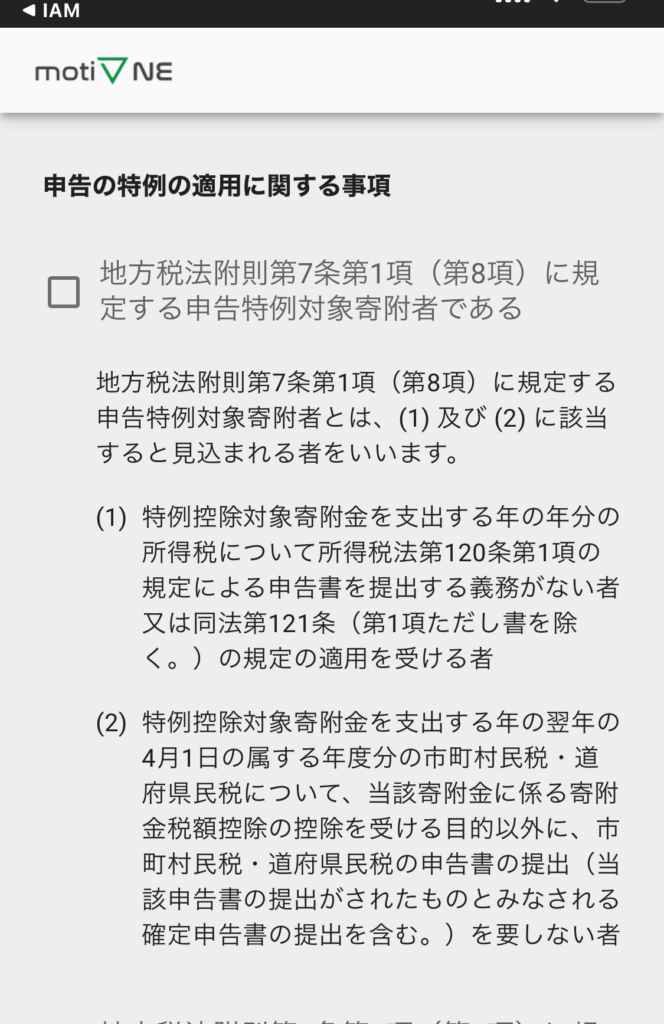
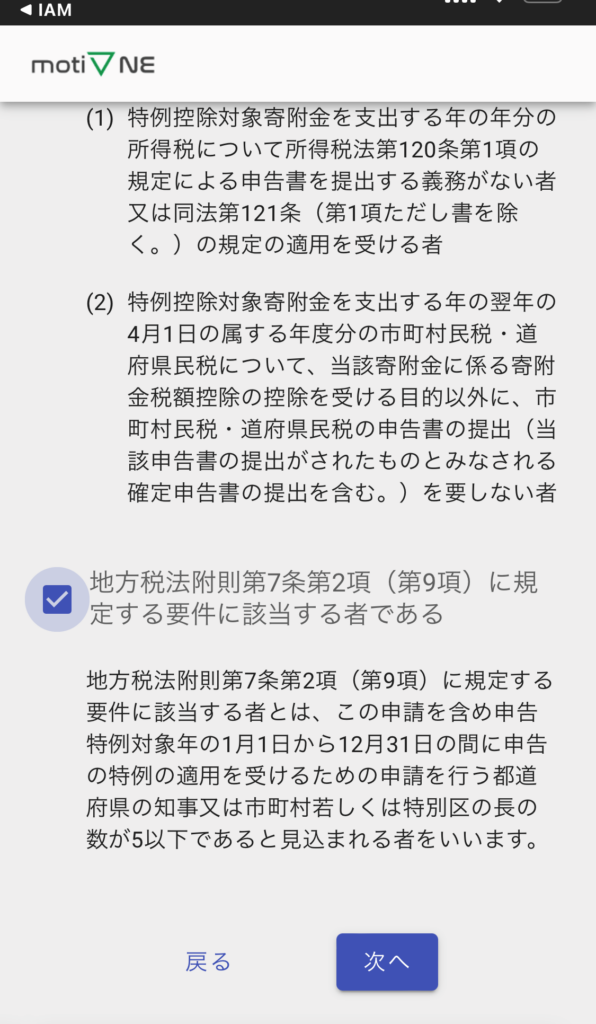
上記の特例申請に関する事項があるので、
この辺はチェックでOKで「次へ」。
(ワンストップの資格あるよね!という確認)
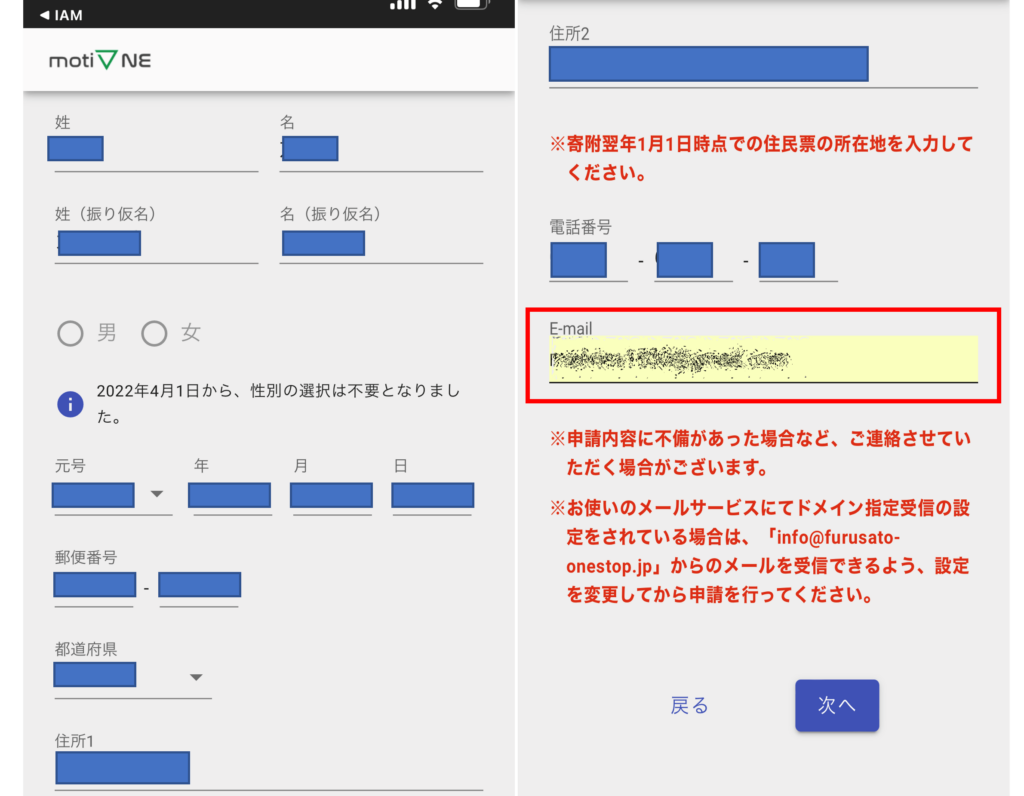
その後は名前・住所等の登録画面に移行します。
QRから読み込んでるので、この辺りは反映された状態なので、特に変更なし。
Email欄だけは別途登録必要なので、
連絡可能なメールアドレスを登録してください。
すべてOKなら「次へ」。
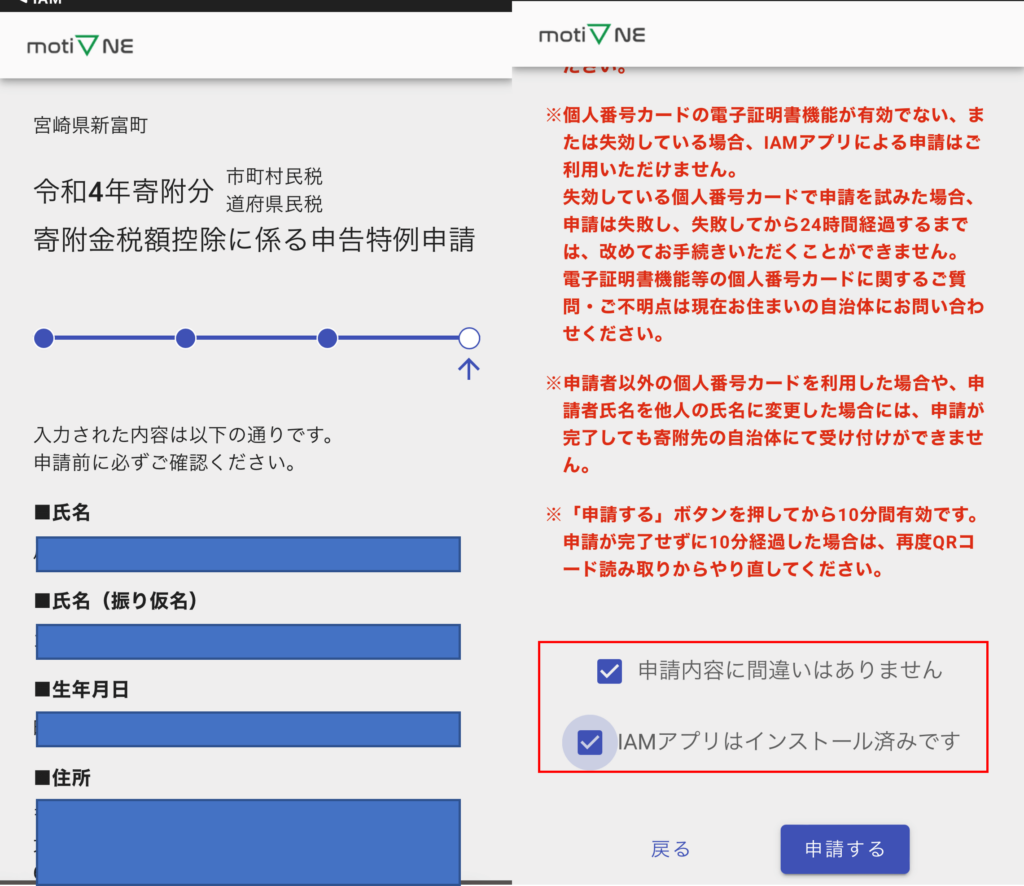
登録情報確認画面に移行するので、問題なければ、
チェック欄にチェックを入れて、「申請する」をクリック。
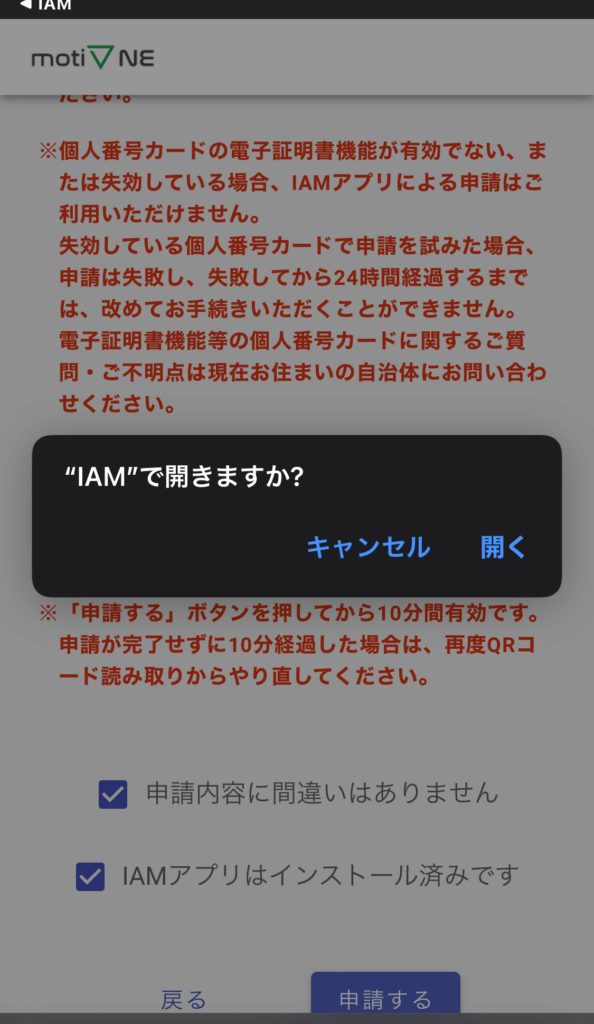

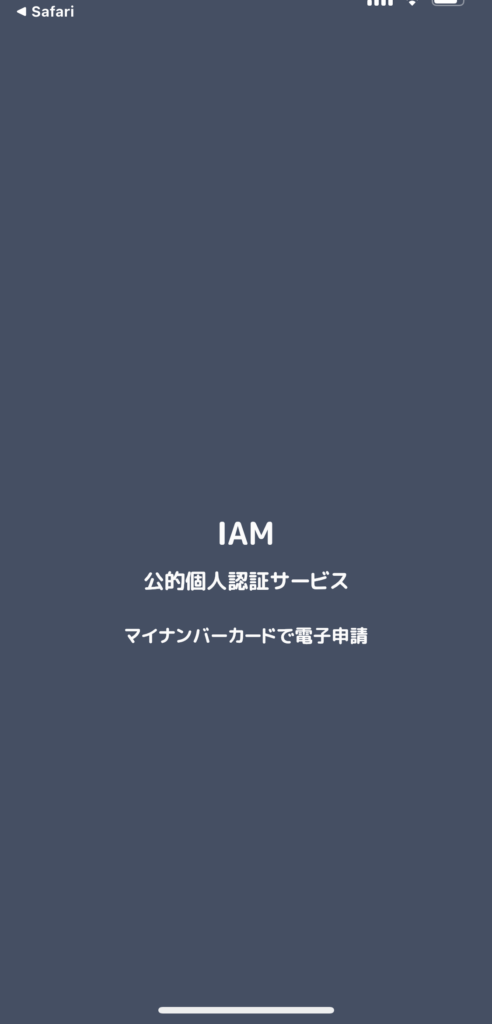
クリック後にアプリ移行表示が出ますので、「開く」をクリック。
IAMアプリが開かれるので、開始画面にて「同意して利用開始する」を押すと、
移行画面状態になりますので、
しばしお待ちを。
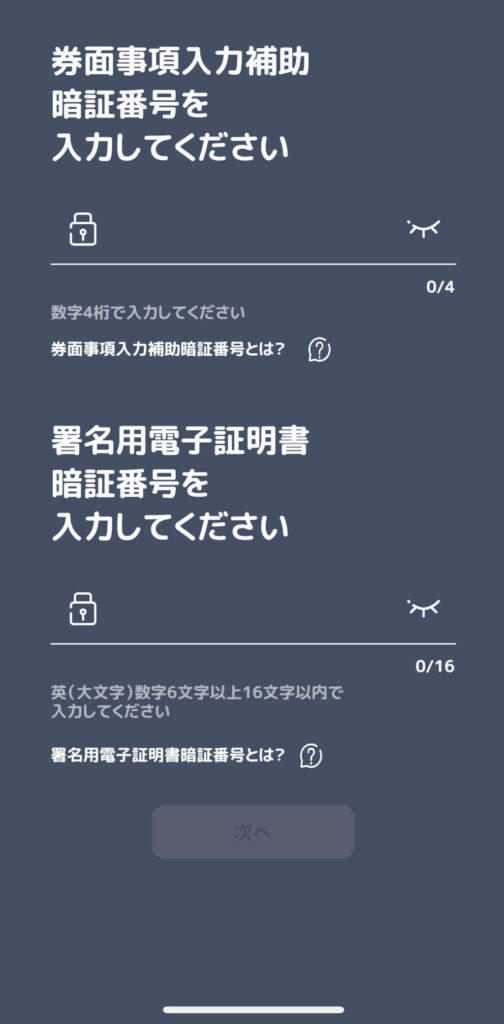
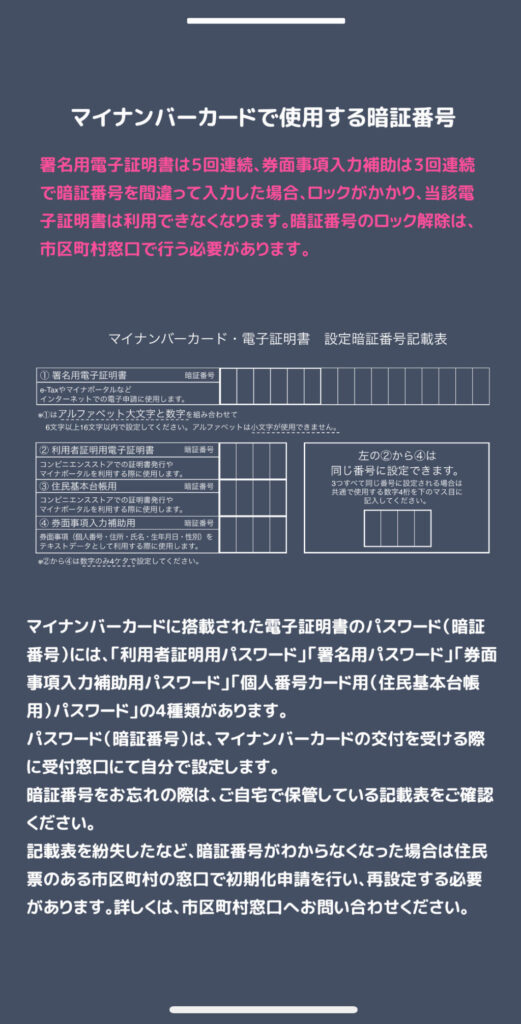
移行後は暗証番号入力ページが表示されますので、
暗証番号入力して「次へ」。
ここでの暗証番号はマイナンバーカード作成時に登録した暗証番号です。
???となった場合は、暗証番号とは?で説明が確認できます。
作成当初の番号なので、忘れたら窓口に問い合わせしないといけません。
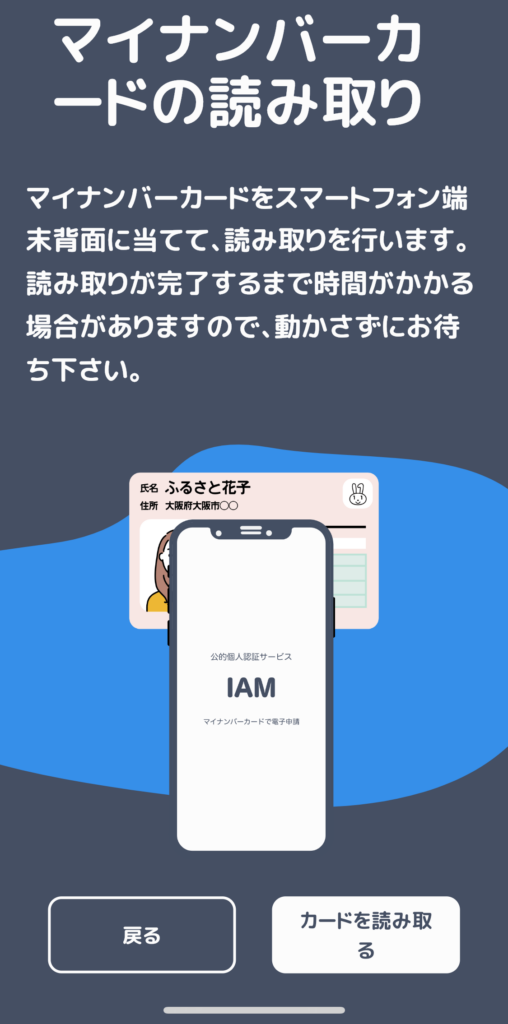
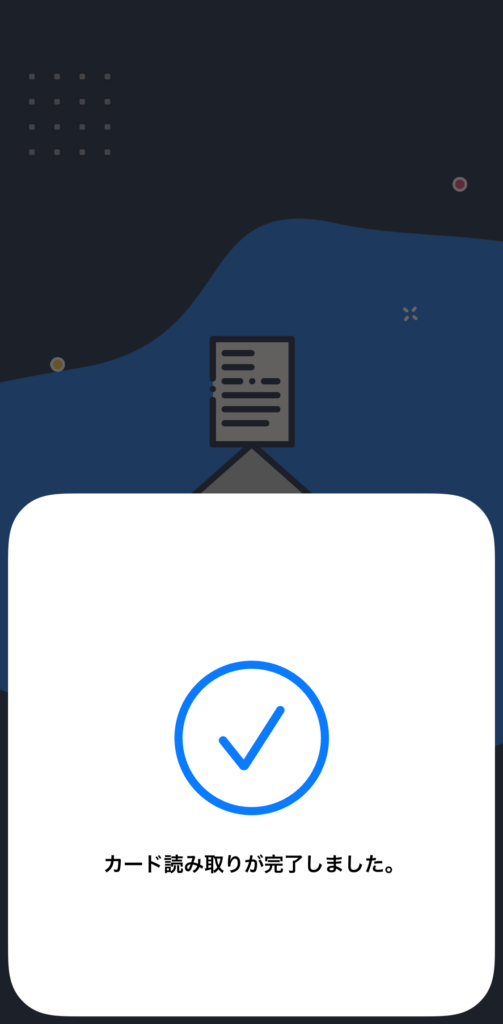

その後はマイナンバー読み取り画面になります。
1の説明に従い、マイナンバーをスマホの下に当てます。
おサイフケータイのようなNFCという機能が必要ですけど、
最近のものは搭載済みのものが多いので、おそらく大丈夫かと。
対応してるかは、各スマホの説明を確認してください。
数秒で2の読み取り完了の表示が現れ、
3の個人認証完了画面になります。
その後は「完了」をクリックしてください。
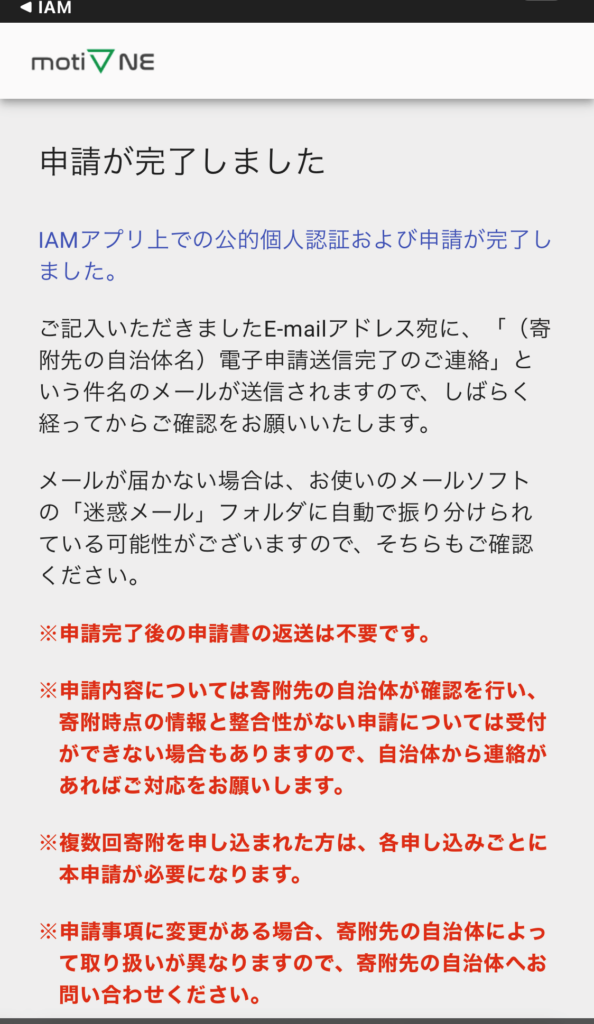
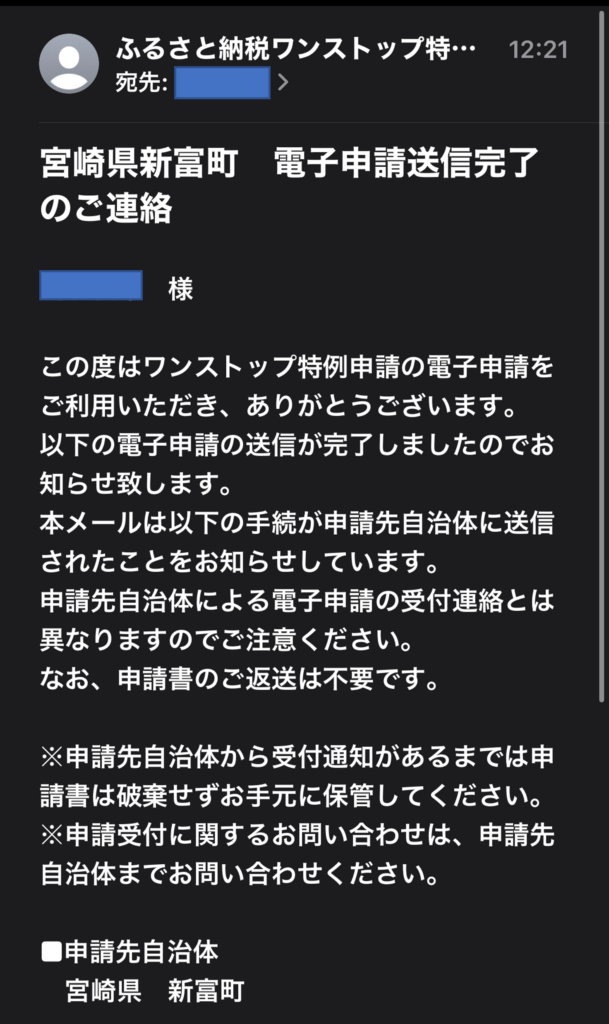
「完了」クリック後は、
申請完了画面に推移するのを確認して完了です!
登録したメールアドレスにも「送信完了メール」がきてますね。
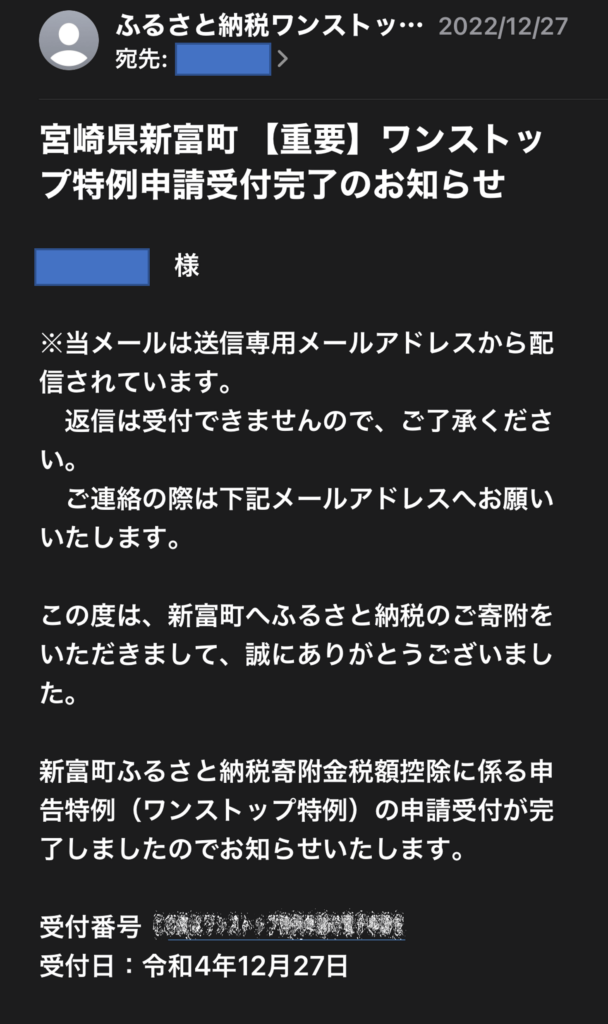

また、申請受付完了されれば、受付完了のメールが到着します。
これによって、オンライン申請対応は完了ですので、
返送するよりはかなり手間が省けます。
まとめ
- オンライン申請はかなりの時短で便利
- ワンストップ申請+マイナンバー所持者はおススメ
- 自治体ごとの対応有無が分かれる
- 納税サイトごとにやり方が異なる
色々見ていくと、かなり時短ですが、
サービスが統一されていなかったりで、やり方もそれぞれありますね。
なので、自身の普段使用する
ふるさと納税サイトの
オンライン申請方法は要確認です!
ただ、一律で考えてもそこまで難しいものではないので、
比較的簡単にできるかなと。
楽天ふるさと納税に関しては、
使いやすさ
- 納税とともに、楽天ポイントも貯まる
- 商品数も豊富
- 実績もある
- 情報が多く見にくく、検索しにくい
- 申請方法もバラバラ
- 申請書の管理をしていない
総評で見ると、メリットは説明しましたが、
申請で見ると、他のサイトと比べると、
自身の寄付状況から申請をダウンロードできなかったりするので、
自治体マイページや「ふるまど」等の外部サービスが必要です。
なので、自治体ごとに何が使えるか確認したりするのが手間かつ、
情報量が多いので、バナーを見逃すことあります。
一方で、ふるなびや
さとふるは還元は楽天に劣る場合もありますが、
使いやすさ
マイページ内で寄付申請についても一元管理されてるので、
アプリ内から選択して申請可能です!
※自治体ごとにサービス分かれることもないです。
さとふるに関しては、アプリ+マイナンバーのみなので、1番簡単!
返送する際もマイページからダウンロードできるので、
基本書類送付いらないです。
また、ページデザインも統一され見やすくシンプルなので、
オンライン申請対応有無もすぐに確認できますね。
申請や管理に関しては、
ふるさと納税メリットの最大化させるのには
かと考えてます。
皆様もぜひ利用の際の参考にしていただければ幸いです。
全三回にてふるさと納税の仕組みから納税サイト紹介、申請方法について
説明させていただきました。
次回は返礼品の選ぶ基準・考えについてや
購入したおススメ返礼品を記載させていただきます。





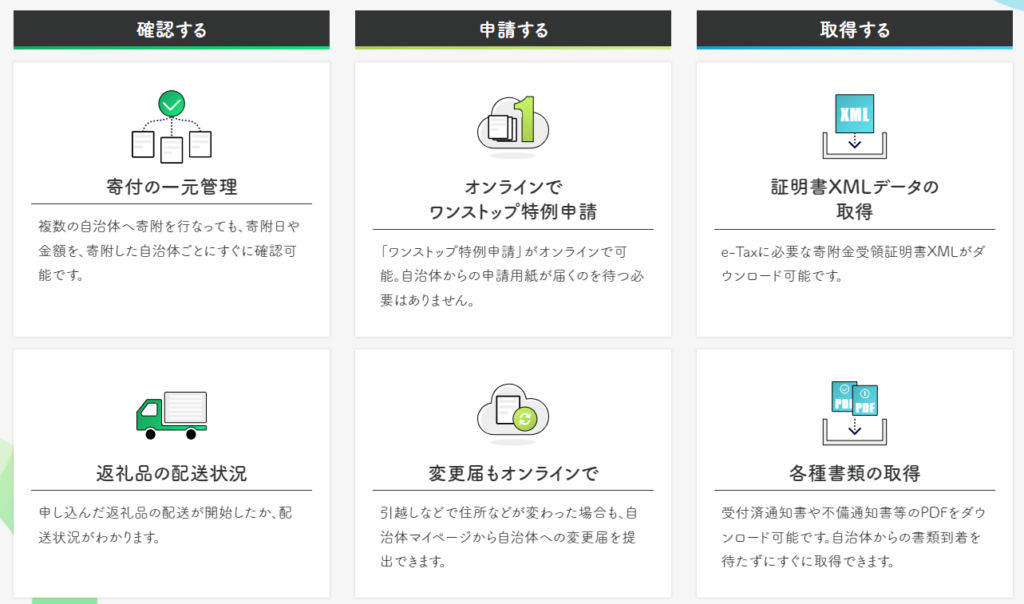
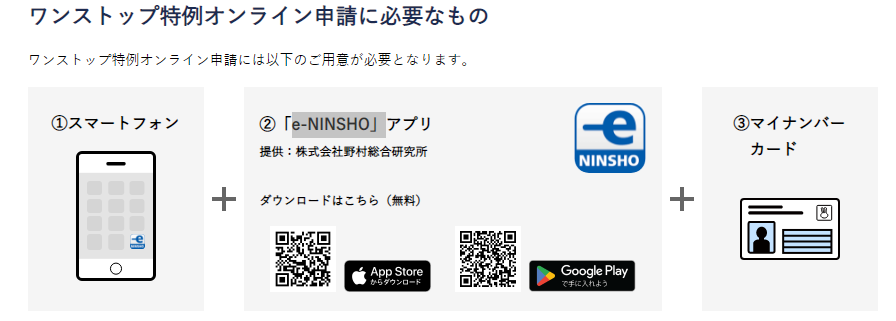






コメント